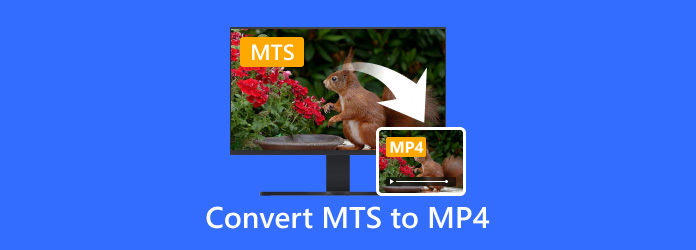Gratis online og professionelle måder at kombinere TS-filer sammen på
Når du redigerer videoer, skal du muligvis ofte kombinere flere videoklip til et. Ved du hvordan kombinere TS-filer ?

Faktisk tilbydes mange videoredigerere og videofusioner på markedet, der kan hjælpe dig med at kombinere TS-filer sammen. Dette indlæg deler 2 nemme måder at tilslut / flet / kombiner TS-filer ind i en, mens du holder den høje kvalitet.
Del 1. Sådan frigøres gratis at kombinere TS-filer online
Når du vil splitte flere individuelle TS-filer sammen, kan du stole på gratis online video fusion værktøj. Her introducerer vi dig med en populær online video fusion, Vidmore Gratis Video Joiner Online for at kombinere TS-filer. Det er specielt designet til at forbinde flere videoer sammen. Udover TS understøtter den også andre ofte anvendte videoformater, herunder MP4, MOV, FLV, MKV, AVI, M4V, WMV, VOB og mere. Du kan tage følgende guide til at flette dine videoklip til en ny fil.
Trin 1Åbn din browser som Chrome, IE, Firefox eller Safari, søg efter og gå til Vidmore Free Video Joiner Online-webstedet. Når du kommer dertil, skal du klikke på knappen Tilføj filer til deltagelse for at installere en launcher til TS-filer, der kombineres.
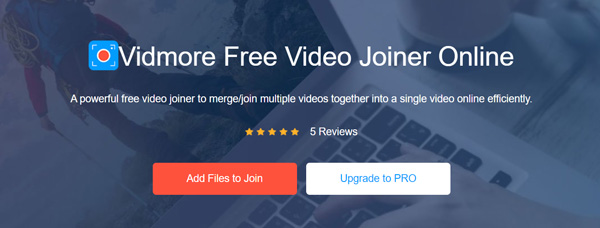
Trin 2Derefter kan du klikke på knappen igen og vælge TS-filerne i pop op-vinduet. Du har tilladelse til at tilføje to eller flere videoklip.
Trin 3Nu vil du blive guidet til det vigtigste Fletning af videoer interface. I løbet af dette trin har du lov til at indsætte flere TS-klip baseret på dit behov. Desuden kan du tilpasse videoopløsningen og vælge et passende outputformat.
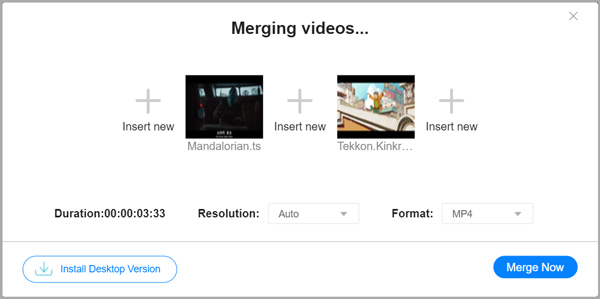
Trin 4Klik Flet nu knappen for at vælge en passende destinationsfilmappe til outputvideoen. Derefter starter TS-kombinationsprocessen automatisk. Derefter kan du klikke OK knappen for at afslutte hele TS-filernes fletning. Den flettede fil gemmes direkte i destinationsmappen.
En ting du bør vide er, at denne gratis online TS-fusion kun giver dig mulighed for at udsende en video i MP4, MOV, MKV, AVI, FLV, M4V, WMV, VOB og MPG. Du kan ikke kombinere TS-filer til én ny TS-video.
Del 2. Bedre måde at kombinere TS-filer sammen på
Det burde du vide; online videoredigeringsværktøjer bruges hovedsageligt til redigering af små videoklip. Hvis du har at gøre med store TS-filer, må du hellere henvende dig til den professionelle løsning.
Her anbefaler vi kraftigt den kraftfulde video editor og konverteringssoftware Video Converter Ultimate for at du kan slutte TS-filer sammen. Sammenlignet med de gratis online videofusionsværktøjer kan den kombinere flere videoklip og større filer. Endnu vigtigere garanterer denne videofusion, at der ikke vil være kvalitetstab efter TS-filernes kombination. Det er en videoredigerer og konverter med alle funktioner, der kan kombinere 2 eller flere TS-filer til én uden kvalitetstab.
- 1. Kraftige redigeringsfunktioner, herunder kombinere, trimme, rotere, vandmærke og mere.
- 2. Tilby værktøjskasse med medadataditor, videoforstærker, GIF-maker, 3D-maker og mere.
- 3. Konverter 8K / 5K / 4K / HD-video til ethvert format som MP4, AVI, MKV, AVI, MOV og MP3 med 60x hurtigere hastighed.
- 4. Lever rigelige temaer, filtre, effekter, musik osv. Og forhåndsvisning i realtid.
Trin 1For det første skal du gratis installere denne fusionssoftware på din computer. Det giver dig mulighed for at kombinere TS-filer på enten en Windows 10/8/7 pc eller en Mac. Du kan vælge den rigtige version baseret på dit system.
Trin 2Start det og sørg for, at du er under Converter funktion. Klik på det store plus ikon eller Tilføj filer for at gennemse og importere dine TS-filer.
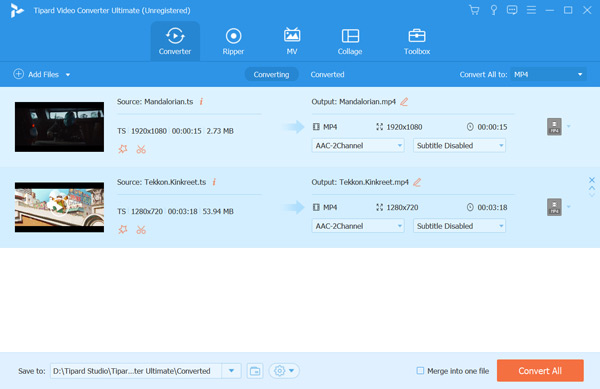
Trin 3Før du splejser TS-filer, kan du bruge dens redigeringsfunktioner til at fjerne uønskede videodele, justere billed- og lydeffekter, forbedre kvaliteten, brugerdefineret lydspor og undertekster og udføre flere handlinger. Dette videofusionsværktøj er udstyret med en Eksempel funktion, så du direkte kan kontrollere outputfilen.
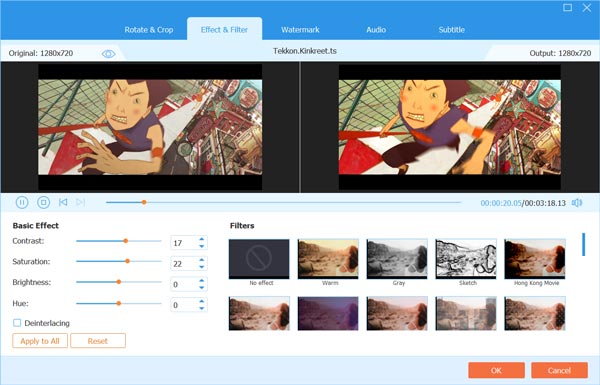
Trin 4Efter redigering kan du markere Indsæt i en fil boks foran Konverter alle knap. Du kan frit justere rækkefølgen af hver TS-fil. Vælg et passende outputformat, og klik derefter på Konverter alle knappen for at begynde at flette TS-filer til en.
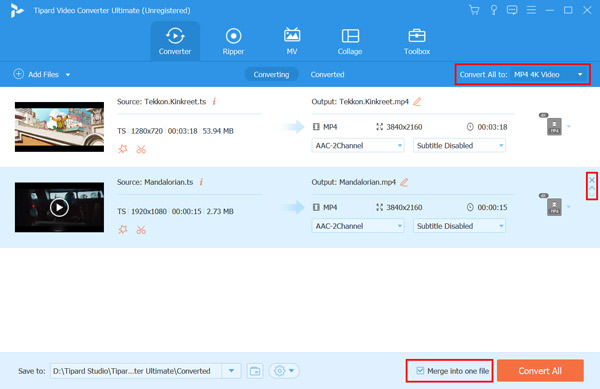
Når TS-fletningen er afsluttet, føres du direkte til destinationsmappen og tjekker outputvideoen.
Det er også en TS-konverter, som kan konvertere TS til MP4, MPG, 3GP, WMV, MOV, MKV og flere formater til at afspille TS-filerne let på dine enheder.
Del 3. Ofte stillede spørgsmål om, hvordan man kombinerer TS-filer
Spørgsmål 1. Kan Windows Media Player afspille TS-filer?
Nej. Windows Media Player understøtter ikke TS-filer. TS står for en filudvidelse af en videostream. En TS-fil er en almindelig videofil, der er kopieret fra en HDTV-udsendelse. Det er specificeret som en type MPEG-2-video. TS bruges ofte til at gemme DVD-videoer. Du skal stole på en tredjeparts medieafspiller som VLC for at åbne TS-filer.
Spørgsmål 2. Kan VLC Media Player konvertere TS til MP4?
VLC er en populær medieafspiller, som også har nogle grundlæggende konverteringsfunktioner. Det er i stand til at konvertere TS til MP4. Når du vil konvertere TS til MP4, kan du åbne VLC, klikke på Media-indstilling og vælge Konverter / gem-funktion fra rullelisten. Klik på knappen Tilføj for at importere din TS-fil, og følg derefter instruktionerne for at vælge MP4 som outputformat og starte konverteringen.
Spørgsmål 3. Kan iMovie kombinere TS-filer på Mac?
iMovie har mulighed for at kombinere klip sammen. Men det understøtter ikke TS-filer. Så du kan ikke bruge iMovie til at flette TS-filer til én på din Mac.
Konklusion
Efter at have læst dette indlæg kan du få 2 TS snedkere for at kombinere dine TS-filer til en. Begge støtter mange andre populære videoformater som MP4, MOV, AVI, FLV og mere. Så du kan også stole på dem til at flette andre videoklip sammen.